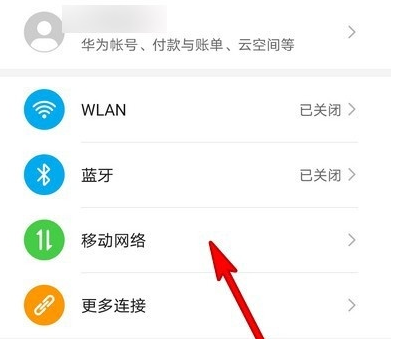客户打电话给IT小哥,说自己的在外面出差,笔记本无线无法连接手机热点,怎么回事?
手机开热点,笔记本电脑无法连接到此无线热点,其实这个问题相信很多人应该都知道什么原因。
手机打开热点图标,如下图所示:正常的无线图标右下角多个像别针一样的图标。

二、问题原因及解决办法
IT小哥问客户自己的手机热点,有没更改过密码,客户说有。当然了,就是因为客户更改了手机热点密码,导致笔记本无法再次连接热点wifi信号。
举例说明:
1、IT小哥的手机是小米的,其它手机型号设置为略有不同。在”设置“中找到“个人热点”。

2、将“便携式WLAN热点”,打开,找到“设置WLAN热点”。

3、进行手机热点,设置密码。

4、手机热点设置完成。将笔记本电脑打开后,找到我们刚才设置的无线热点名称,点击连接。

5、输入刚才设置的手机热点密码。

6、正在连接无线热点。

7、笔记本电脑成功连接到手机热点信号。

8、突然,有一天,觉得自己的手机热点的密码想更换一下,手机热点密码更改为8个8。

9、再次使用笔记本电脑连接手机热点信号,就会出现如下现象,无线信号一直在那边转圈,就是不连接不上,而且不跳出输入密码界面。

为什么不会弹出输入密码界面呢?是由于当笔记本电脑第一次登录无线的时候,系统有个无线连接记录库,当第一次连接成功后,就会把以前连接过的无线信号和密码,存到这个库中。
那这个库在哪呢?
win7系统,控制面板\网络和 Internet\网络和共享中心\管理无线网络

10、这里面会有你之前所有连接过的wifi信息。

11、我们需要做的是要把之前存在这个无线管理库中的手机热点信号及密码等信息删除,然后再重新连接。怎么删除呢?
选中自己的手机信号热点,然后在上面右击,选择“删除网络”。

点击“是”。

12、删除完成后,重新连接手机热点信号,就可以跳出来输入新改的密码窗了,然后就可以连接到手机热点了。



13、查看手机热点,在“已连接设备”中,可以查看到有几个设备在使用此热点信号。

三、手机无法连接wifi信号
当然手机的道理也是一样的,有的时候,手机连接公司的无线信号,密码也是对的,就是无法连接。
这种是什么情况呢?也有可能你公司有多个无线路由器,设置了相同的无线名称,但是使用了不同的密码导致。或者是总公司和分公司使用的是同样的无线名称但密码不一样,导致从总公司过来的人,无法连接到无线网络,或者其它原因。
当然了,手机也有一个管理所有已连接过的wifi名称和密码的库。那这个库在哪呢?
1、在WLAN中,找到“高级设置”,找到“管理已保存的网络”。

2、点击进入,可以查看到之前手机连接的所有无线信号,找到公司的无线信号,然点在无线信号在点击。

3、点击后,就会出现删除已保存网络,点击删除,手机再重新连接公司信号 ,即可。

各手机不一样有的是名称是叫删除网络,有的是忽略网络。